win7电脑屏幕字体模糊重影如何解决 win7电脑字体模糊重影怎么调整
更新时间:2023-08-31 16:11:18作者:yang
win7电脑屏幕字体模糊重影如何解决,随着科技的发展,电脑已经成为我们生活中不可或缺的工具之一,有时我们可能会遇到一些问题,比如在使用Win7电脑时,屏幕字体出现模糊和重影的情况。这不仅影响了我们的视觉体验,也会给我们的工作和学习带来不便。如何解决Win7电脑屏幕字体模糊重影的问题呢?在本文中我们将探讨一些方法来调整Win7电脑的字体显示效果,帮助您解决这一问题。
具体方法:
1、方法一:首先检查电脑显示器的连接线是否插紧,或者拔下后重插。

2、方法二:打开电脑桌面,在空白处右击,选择屏幕分辨率。

3、选择高级设置。
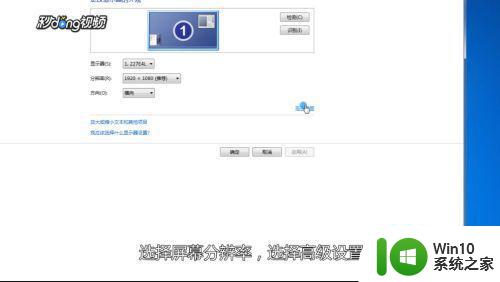
4、打开监视器,将屏幕刷新频率改为75,点击确定,查看重影是否解决。
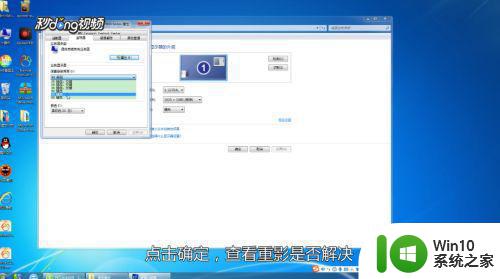
5、方法三:通过用360修复软件或安装驱动精灵来更新显卡驱动程序。
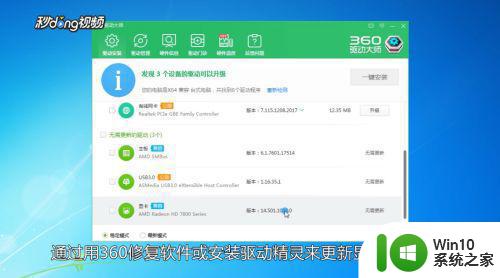
以上是关于如何解决Win7电脑屏幕字体模糊和重影的全部内容,如果您遇到相同的问题,可以按照上述方法来解决。
win7电脑屏幕字体模糊重影如何解决 win7电脑字体模糊重影怎么调整相关教程
- win7桌面字体模糊重影的解决教程 电脑字体有重影win7怎么回事
- win7电脑显示屏模糊有重影是什么原因 win7屏幕模糊有重影怎么调整
- 彻底解决win7字体模糊方法 win7系统显示屏字体模糊怎么调整
- win7字体模糊发虚不清晰的解决办法 win7软件字体模糊怎么调整
- win7字体显示模糊怎么办 如何优化电脑字体显示效果win7
- win7字体显示模糊有毛边怎么恢复 win7字体显示模糊怎么调整
- win7高分屏字体模糊怎么办 如何设置win7高分屏字体大小
- win7电脑网页字体不清楚如何处理 win7网页字体模糊怎么调整
- win7高分屏字体模糊发虚如何恢复 win7高分屏字体模糊原因分析
- win7电脑显示器模糊怎么调 win7电脑画面模糊解决方法
- win7电脑显示有重影解决方法 win7屏幕重影如何解决
- win7为什么电脑看着模糊 台式电脑win7显示模糊怎么解决
- window7电脑开机stop:c000021a{fata systemerror}蓝屏修复方法 Windows7电脑开机蓝屏stop c000021a错误修复方法
- win7访问共享文件夹记不住凭据如何解决 Windows 7 记住网络共享文件夹凭据设置方法
- win7重启提示Press Ctrl+Alt+Del to restart怎么办 Win7重启提示按下Ctrl Alt Del无法进入系统怎么办
- 笔记本win7无线适配器或访问点有问题解决方法 笔记本win7无线适配器无法连接网络解决方法
win7系统教程推荐
- 1 win7访问共享文件夹记不住凭据如何解决 Windows 7 记住网络共享文件夹凭据设置方法
- 2 笔记本win7无线适配器或访问点有问题解决方法 笔记本win7无线适配器无法连接网络解决方法
- 3 win7系统怎么取消开机密码?win7开机密码怎么取消 win7系统如何取消开机密码
- 4 win7 32位系统快速清理开始菜单中的程序使用记录的方法 如何清理win7 32位系统开始菜单中的程序使用记录
- 5 win7自动修复无法修复你的电脑的具体处理方法 win7自动修复无法修复的原因和解决方法
- 6 电脑显示屏不亮但是主机已开机win7如何修复 电脑显示屏黑屏但主机已开机怎么办win7
- 7 win7系统新建卷提示无法在此分配空间中创建新建卷如何修复 win7系统新建卷无法分配空间如何解决
- 8 一个意外的错误使你无法复制该文件win7的解决方案 win7文件复制失败怎么办
- 9 win7系统连接蓝牙耳机没声音怎么修复 win7系统连接蓝牙耳机无声音问题解决方法
- 10 win7系统键盘wasd和方向键调换了怎么办 win7系统键盘wasd和方向键调换后无法恢复
win7系统推荐
- 1 风林火山ghost win7 64位标准精简版v2023.12
- 2 电脑公司ghost win7 64位纯净免激活版v2023.12
- 3 电脑公司ghost win7 sp1 32位中文旗舰版下载v2023.12
- 4 电脑公司ghost windows7 sp1 64位官方专业版下载v2023.12
- 5 电脑公司win7免激活旗舰版64位v2023.12
- 6 系统之家ghost win7 32位稳定精简版v2023.12
- 7 技术员联盟ghost win7 sp1 64位纯净专业版v2023.12
- 8 绿茶ghost win7 64位快速完整版v2023.12
- 9 番茄花园ghost win7 sp1 32位旗舰装机版v2023.12
- 10 萝卜家园ghost win7 64位精简最终版v2023.12